كيفية تحسين تسجيلات المذكرات الصوتية في iOS 14 على iPhone و iPad

على الرغم من أن تطبيق Voice Memo قد لا يحظى باهتمام كبير مثل تطبيق Photos و Safari في iOS 14 ، إلا أنه تلقى ميزة بارزة تسمى “Enhance Recording”. كما يوحي الاسم نفسه ، فإنه يتيح لك تحسين تسجيلات Voice Memo في iOS 14 على iPhone و iPad. إذن ، كيف يعمل ولماذا عليك استخدامه كثيرًا لضبط تسجيلاتك؟ اسمحوا لي أن آخذك من خلال الدليل السريع.
تحسين تسجيلات المذكرات الصوتية على iPhone و iPad
أولاً وقبل كل شيء ، تستفيد ميزة “تحسين التسجيل” الجديدة من التعلم الآلي لإزالة الأصوات غير المرغوب فيها من التسجيل. هذا يعني أنك لم تعد بحاجة إلى قضاء الكثير من الوقت للتخلص من الأشياء غير المرغوب فيها مثل صدى الصوت أو ضوضاء الخلفية.
فيما يتعلق بكيفية عملها ، جعلت Apple الأمر واضحًا تمامًا مما يسمح لك بتحسين جودة التسجيلات بسهولة. نظرًا لكونه مخفيًا تحت التسجيل ، فقد ظل إلى حد كبير غير مستكشف حتى الآن. الآن بعد أن عرفت مكان وجودها ، دعنا نجربها!
- افتح تطبيق Voice Memos على جهاز iPhone أو iPad.
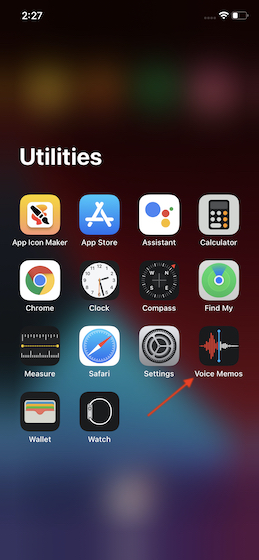
2. الآن ، انقر فوق تسجيل موجود أو تسجيل تسجيل جديد .
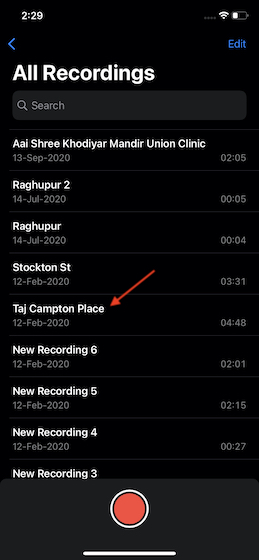
3. الآن ، اضغط على النقاط الثلاث في أسفل اليسار واختر تحرير التسجيل في قائمة الإجراءات.
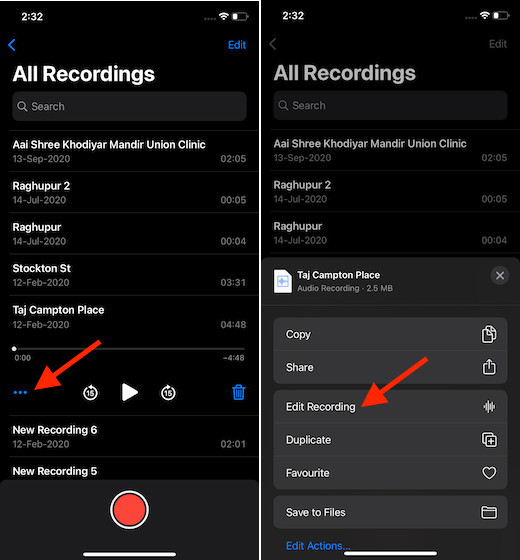
4. بعد ذلك ، اضغط على أيقونة العصا السحرية في الزاوية اليسرى العليا من الشاشة. أخيرًا ، انقر فوق تم في الزاوية السفلية اليسرى من الشاشة للإنهاء.
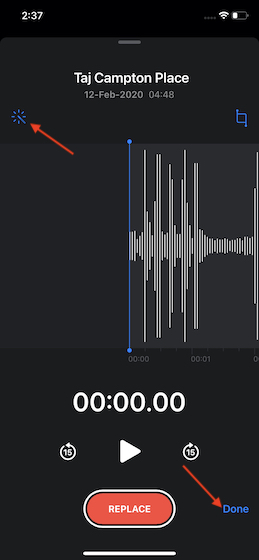
هذا الى حد كبير ذلك! التغيير سيحدث على الفور. يمكنك الضغط على زر التشغيل للتحقق من التحسن.
طريقة سريعة لإزالة تحسينات المذكرة الصوتية على iPhone و iPad
- افتح تطبيق Voice Memos على جهازك ثم اضغط على التسجيل المعني.
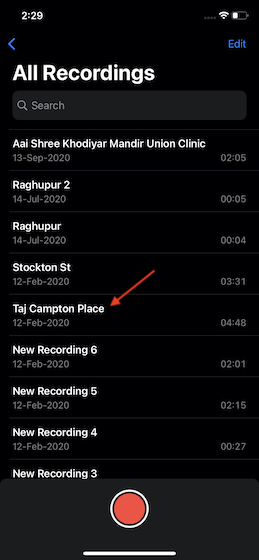
2. الآن ، اضغط على النقاط الثلاث (زر القطع) في أسفل اليسار واختر تحرير التسجيل في قائمة الإجراءات.
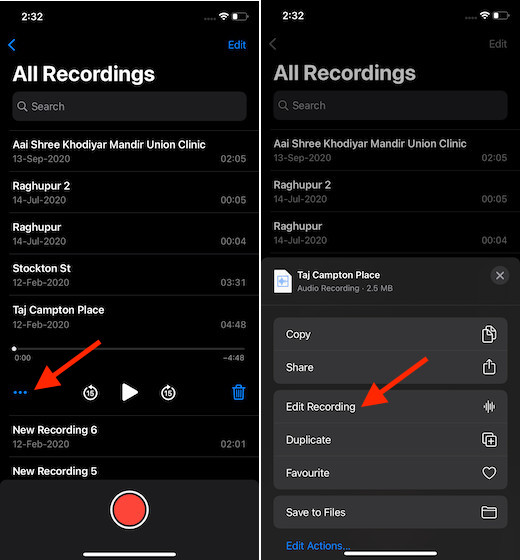
3. بعد ذلك ، اضغط على أيقونة العصا السحرية الموجودة في الزاوية اليسرى العليا من الشاشة لإلغاء تحديدها. بعد ذلك ، تأكد من النقر فوق تم لتأكيد التغيير.
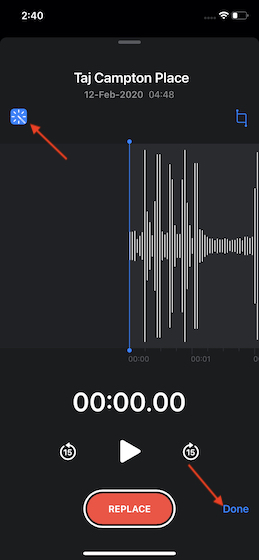
تم ذلك! لقد نجحت في التخلص من تحسينات الصوت. الآن ، سيبدو الصوت أصليًا.
طريقة سهلة لتحسين تسجيلات المذكرات الصوتية على iOS
لذلك ، هذه هي الطريقة التي يمكنك من خلالها تحسين جودة الصوت في تسجيلات المذكرات الصوتية الخاصة بك. سواء كنت تقوم غالبًا بتسجيل الصوت لمقاطع الفيديو الخاصة بك أو لمجرد الذاكرة ، فقد تقدر هذه الميزة الجديدة تمامًا.







